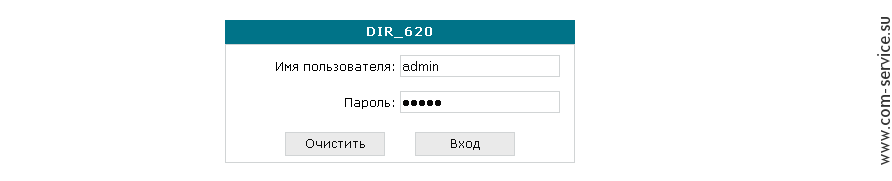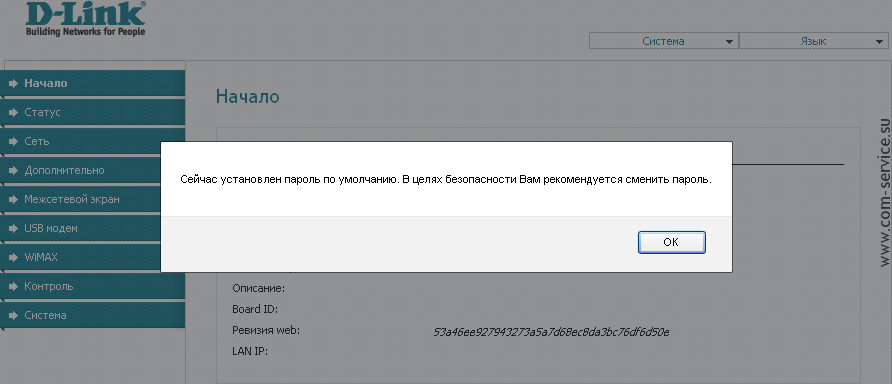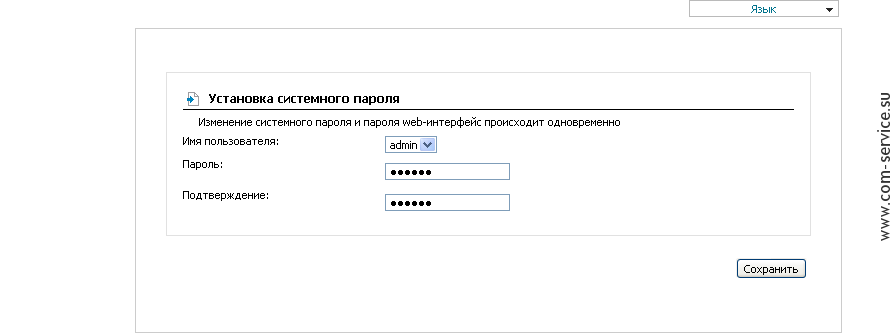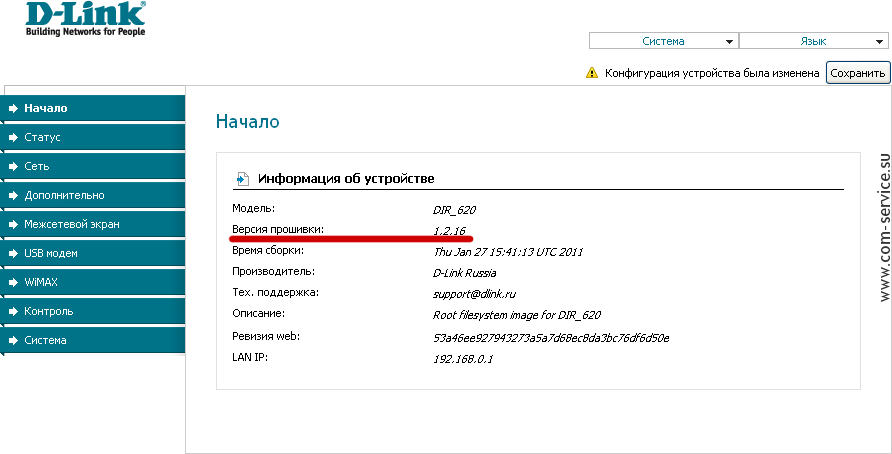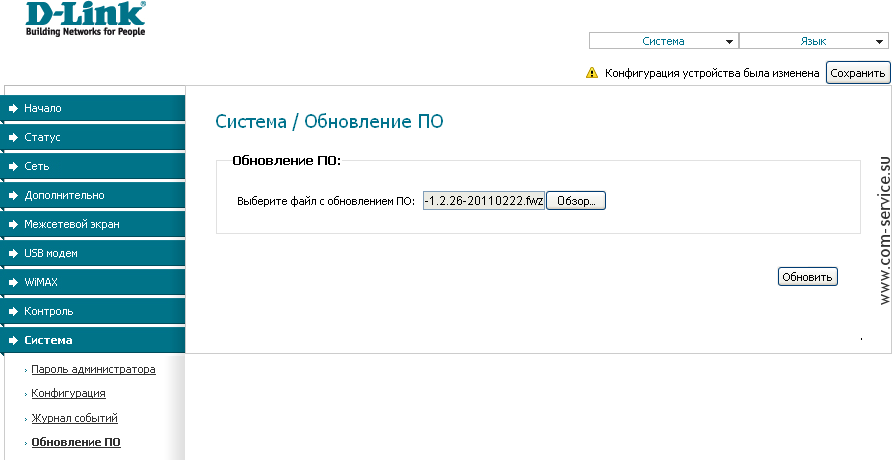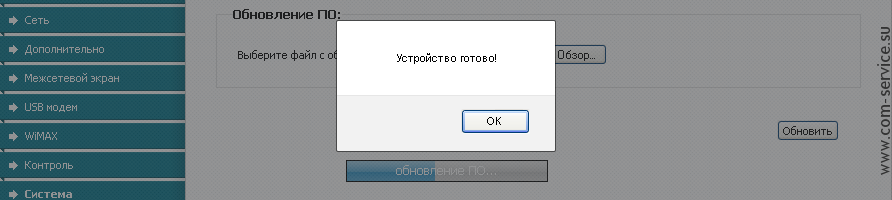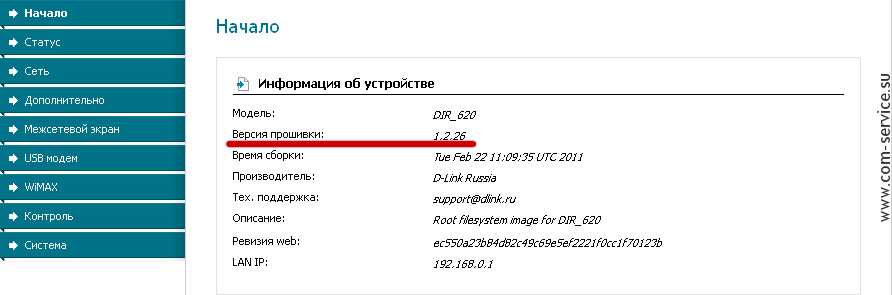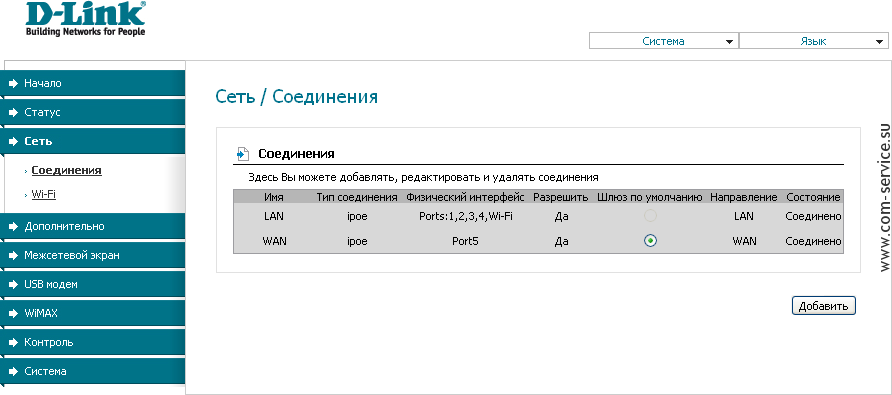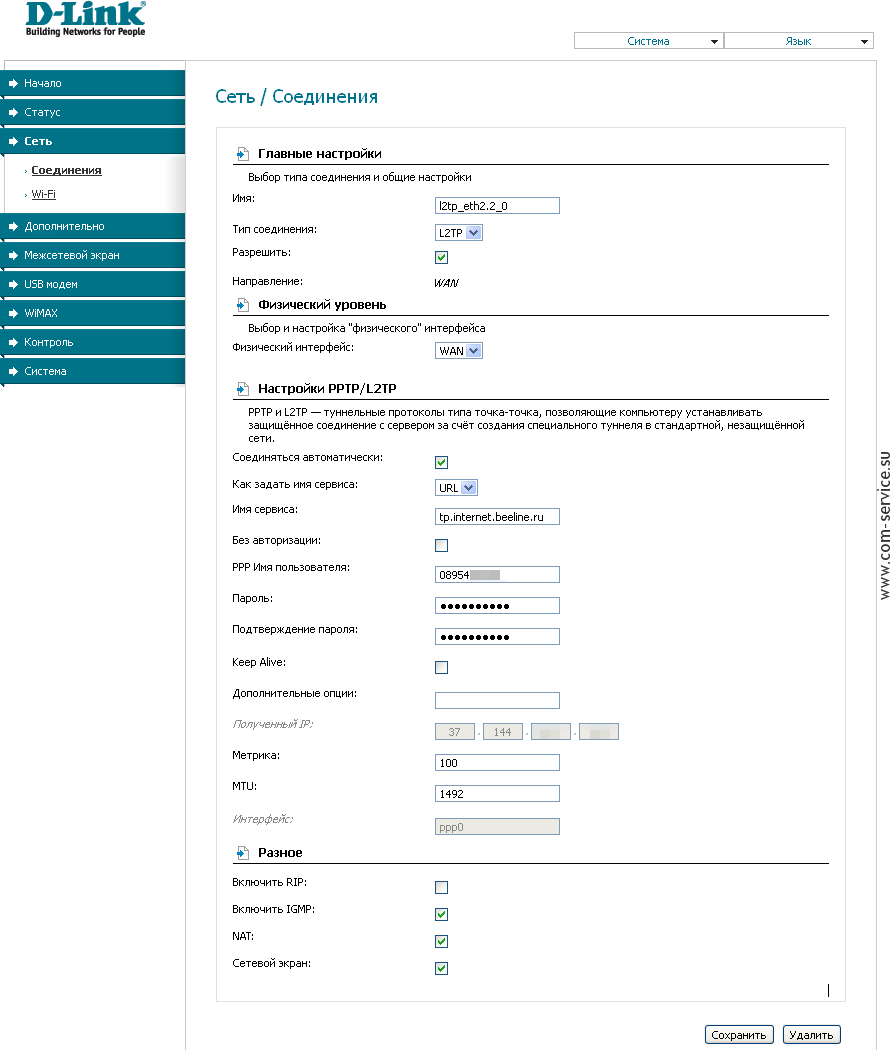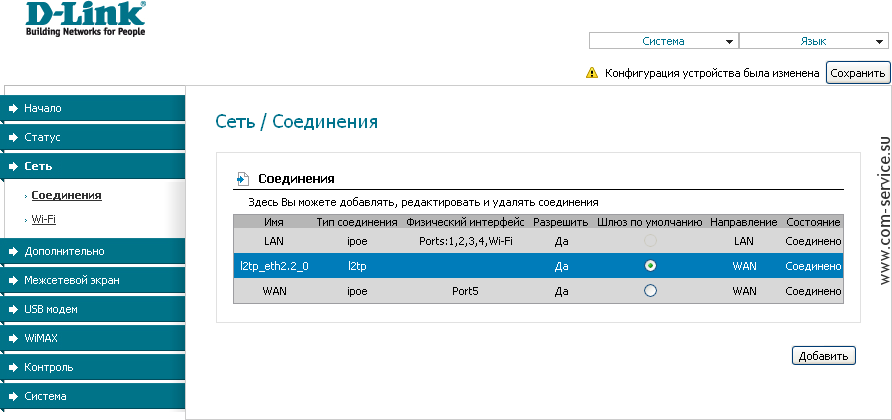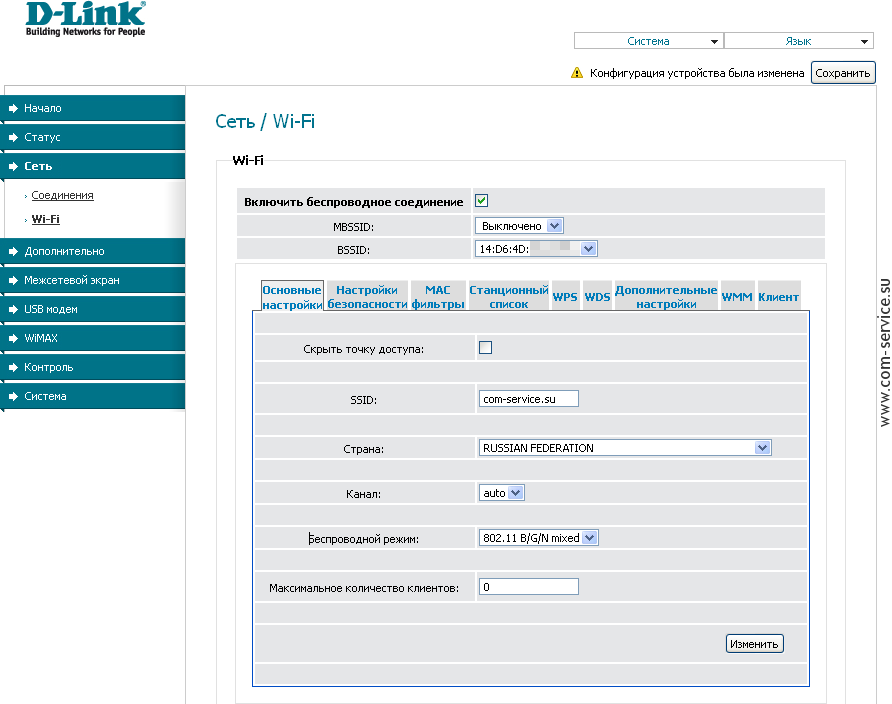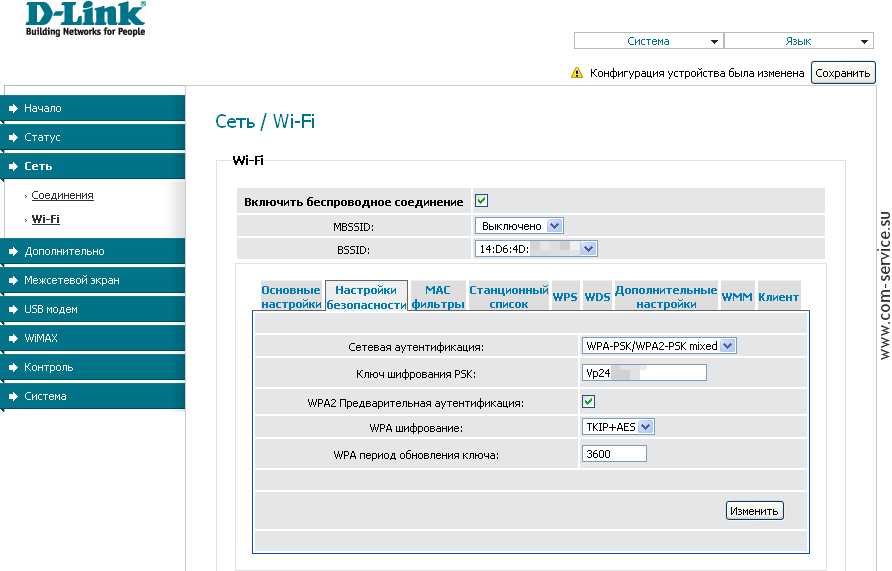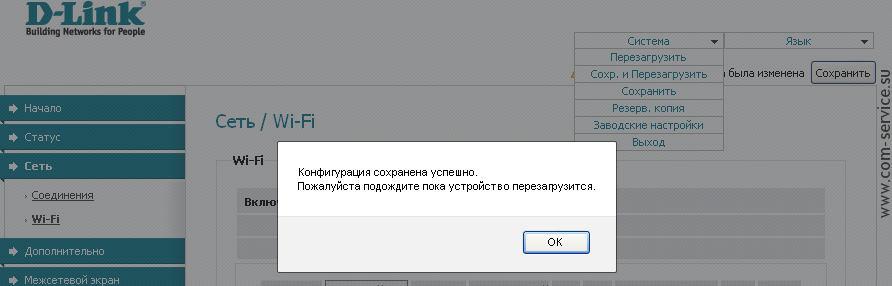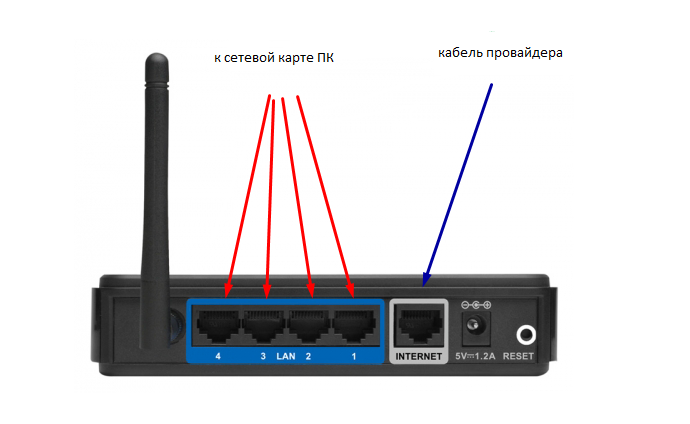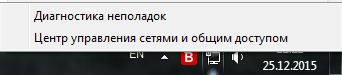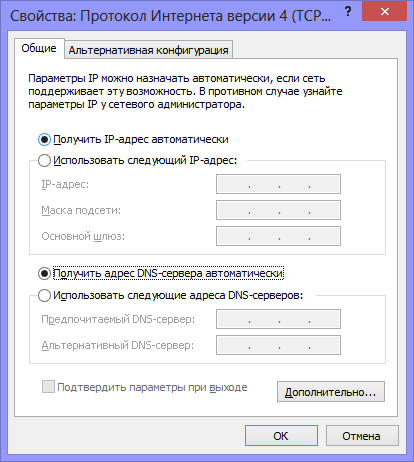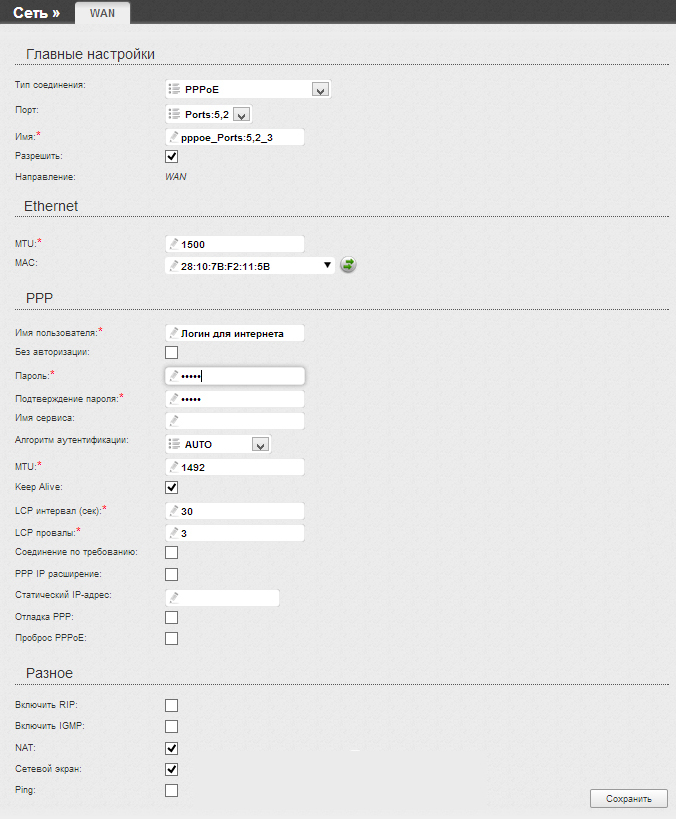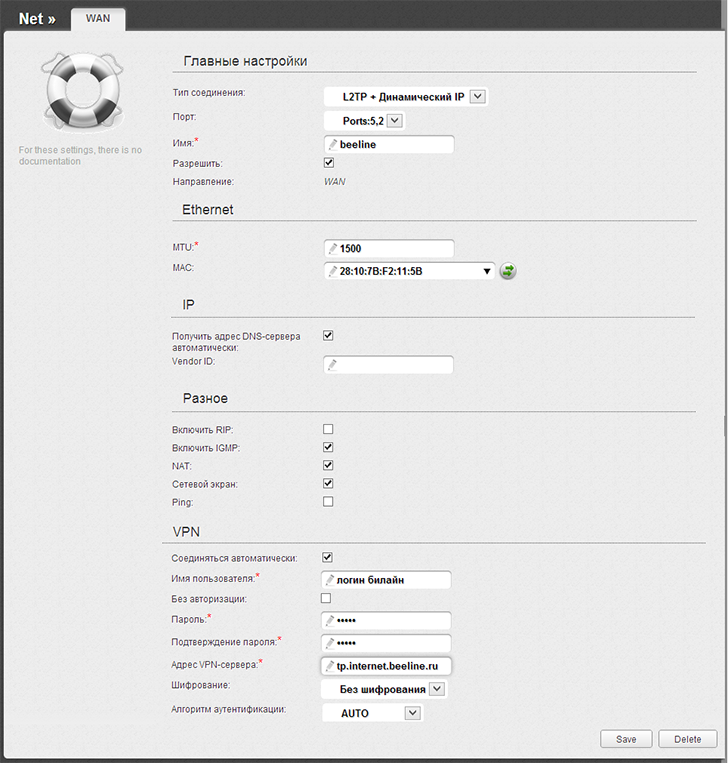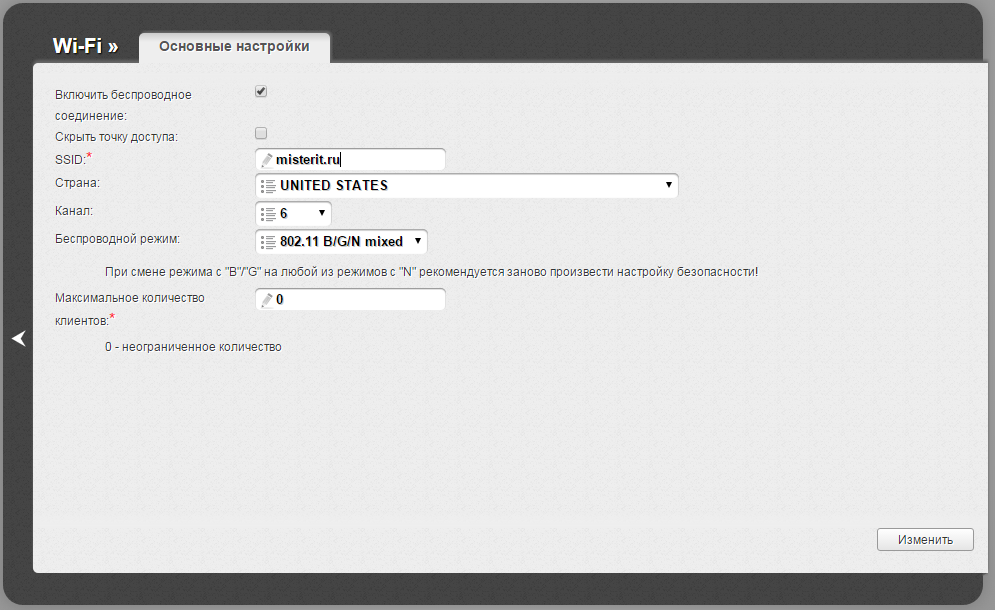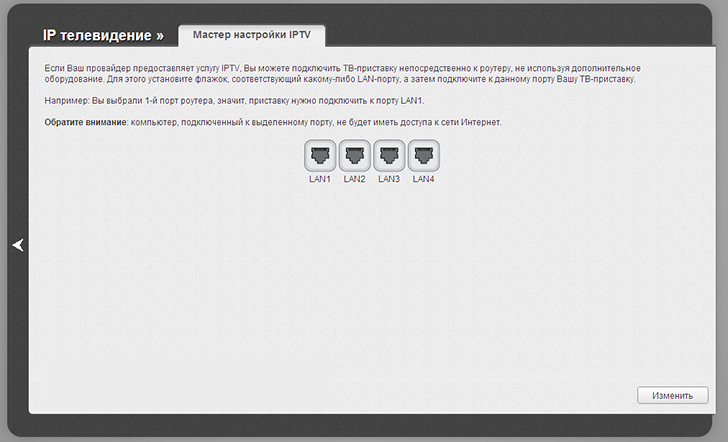- Ком-сервис
- Настройка сети (интернет-соединения) D-Link DIR-620
- Настройка Wi-Fi (беспроводной сети) D-Link DIR-620
- Настройка D-link DIR-620
- Подключение роутера DIR-620
- Настройка соединения PPPoe для Ростелеком, ТТК, Дом.ру и т.д.
- Настройка L2TP для Билайн
- Настройка Wi-fi DIR-620
- Настройка IP-TV Ростелеком для DIR-300 (телевидения)
- Настройка роутера D-Link DIR-620 Билайн
- Подключение роутера, подготовка к настройке
- Настройка подключения Билайн L2TP на D-Link DIR-620
- Настройка D-Link DIR-620 A1 1.4.x, С1 1.0.x, rev. D 1.3.x (с новой прошивкой)
- Настройка Wi-Fi, установка пароля на беспроводную сеть (с новой прошивкой)
- Настойка D-Link DIR-620 A1 1.3.x (старая прошивка)
- Настройка беспроводной сети Wi-Fi
Ком-сервис
В данной статье мы опишем, как самостоятельно произвести настройку Wi-Fi роутера D-Link DIR-620 для работы с провайдером Билайн. Не забывайте, что при возникновении трудностей в процессе настройки вы можете обратиться за помощью к нашим мастерам.
Для начала откройте браузер и в адресной строке напишите 192.168.0.1. После перехода по этому адресу вы должны увидеть окно входа в веб-интерфейс:
Здесь в строке Имя пользователя нужно ввести admin, в строке Пароль — admin, затем нажать Вход.
Появится окно с предупреждением о необходимости смены пароля. Данное предупреждение будет появляться каждый раз при входе в веб-интерфейс роутера, если вы оставите пароль неизменным. Для смены пароля нажмите ОК.
Появится окно для смены текущего пароля:
Дважды укажите свой новый пароль. Сохраните изменения. Снова появится окно входа в веб-интерфейс. Имя пользователя, по-прежнему, admin, в поле Пароль укажите только что созданный вами новый пароль.
Вы окажетесь на начальной странице веб-интерфейса роутера. Здесь можно увидеть основную информацию об устройстве — в том числе версию прошивки (в нашем случае 1.2.16):
Настройка сети (интернет-соединения) D-Link DIR-620
Нам не удалось заставить DIR-620 работать в сети Билайн с этой прошивкой, поэтому мы рекомендуем и вам не тратить время зря и в первую очередь прошивку роутера обновить (новые версии выпускают именно для исправления подобных ошибок и расширения функционала). Мы обновляли устройство до версии 1.2.26. К сожалению, с сайта D-Link эту прошивку уже удалили, но её без проблем можно скачать с нашего сайта.
Данная прошивка предназначена только для D-Link DIR-620 ревизии A (которая, как правило, обычно никак не обозначается на устройстве). Если на задней панели роутера рядом с моделью указана любая другая ревизия (например, rev.C или DIR-620 D1), то данная прошивка может вывести ваше устройство из строя.
Для обновления устройства загрузите файл по ссылке выше на свой компьютер, затем перейдите в веб-интерфейс роутера на вкладку Система > Обновление ПО. Далее нажмите кнопку Обзор и выберите скачанный файл обновления.
Внимание! В процессе обновления устройство нельзя отключать от электросети, выключать или перезагружать вручную. Если в вашей сети часто бывают скачки напряжения, настоятельно рекомендуем подключить роутер к источнику бесперебойного питания.
Нажмите кнопку Обновить. После этого необходимо подождать несколько минут, пока не закончится процесс обновления. Сообщение «Устройство готово!» означает, что обновление прошло успешно:
Чтобы окончательно убедиться в успешной перепрошивке, вернемся в меню Начало и проверим, изменилась ли версия:
Если вы видите то же, что на скриншоте выше, значит самое сложное уже позади! 🙂
Вернёмся к настройке интернет-соединения. Зайдите на вкладку Сеть > Соединения. Появится следующее окно:
Нажмите кнопку Добавить.
Вы увидите окно со стандартным набором параметров для настройки соединения. Необходимо указать следующие значения:
Главные настройки
Тип соединения: L2TP
В разделе Физический уровень должен быть выбран Физический интерфейс WAN
Настройки PPTP/L2TP
Как задать имя сервиса: URL
Имя сервиса: tp.internet.beeline.ru
В поле PPP Имя пользователя вы должны указать значение, прописанное в вашем договоре с «Билайном»
Значение поля Пароль также должно быть указано в договоре. Эти данные также можно уточнить у техподдержки провайдера
Разное
Здесь необходимо поставить галки в полях Включить IGMP, NAT и Сетевой экран
Остальные параметры оставьте без изменений. Для сохранения сделанных изменений нажмите кнопку Сохранить.
После сохранения данных роутер отправит вас обратно на страницу Соединения. Здесь в списке найдите только что созданное соединение (l2tp) и кликните в этой строке на кружок в столбце Шлюз по умолчанию:
Нажмите кнопку Сохранить в правом верхнем углу. На этом настройка интернет-соединения окончена.
Настройка Wi-Fi (беспроводной сети) D-Link DIR-620
Переключитесь на вкладку Соединения > Wi-Fi, установите галку в поле Включить беспроводное соединение.
На вкладке Основные настройки укажите:
SSID: имя вашей будущей беспроводной сети. Здесь можно указать абсолютно любое значение
Канал: auto (при появлении проблем с подключением к Wi-Fi попробуйте значение 6 или 10)
Также, при желании, можно скрыть имя сети, установив галку Скрыть точку доступа. Обратите внимание, что в этом случае ваша Wi-Fi сеть не появится в общем списке сетей, и к ней нужно будет подключаться вручную.
После внесения всех изменений нажмите Изменить в правом нижнем углу.
Для защиты беспроводной сети паролем перейдём на вкладку Настройки безопасности.
Сетевая аутентификация: рекомендуем выбрать значение WPA-PSK/WPA2-PSK mixed
Ключ шифрования PSK: пароль для созданной вами беспроводной сети. Он может состоять из любой последовательности цифр и латинских букв, длинной не менее 8 символов
WPA2 Предварительная аутентификация: установите галку
WPA-шифрование: TKIP+AES
Нажмите кнопку Изменить, и после сохранения роутером настроек, откройте меню Система в правом верхнем углу и выберите пункт Сохранить и Перезагрузить.
Для перезагрузки роутеру понадобится 2-3 минуты. После этого созданная вами беспроводная сеть должна работать.
Источник
Настройка D-link DIR-620
Сегодня мы научимся настраивать роутер DIR-620 для таких провайдеров Ростелеком, ТТК, Дом.ру, Билайн и подобных им. Перед началом прошивки рекомендую вам прошить роутер последней прошивкой, используя инструкцию Прошивка D-link Dir-620. Это избавит Вас от многих проблем и вопросов, возникающих в процессе настройки DIR-620.
Подключение роутера DIR-620
Подключение роутера DIR-620 не представляет особого труда. Подключаете кабель вашего провайдера к порту “Internet”, а сетевую карту компьютера соединяете с портом “LAN”(желательно, LAN1). Включаете роутер в розетку.
Также, если вы уже пытались самостоятельно настроить роутер, лучше сбросить его до заводских настроек. Для этого необходимо зажать кнопку reset на секунд 10-15(пока роутер не моргнет всеми индикаторами) и подождать пар минут пока он загрузится.
После этого рекомендую настроить вашу сетевую карту на автоматическое получение ip-адреса и Dns-серверов.
- В Windows 10, Windows 8, Windows 7 необходимо зайти в Центр управления сетями и общим доступом (кликаете правой кнопкой по значку локальной сети в панели задач). Потом выбираете «Изменение параметров адаптера». Кликаете по сетевой карте правой кнопкой мыши и выбираете «Свойства».
- В Windows XP заходите в «Панель управления», выбираете «Сетевые подключения». Кликаете по сетевой карте правой кнопкой мыши и выбираете «Свойства».
- Вы увидите окно свойств подключения. Заходим в настройки пункта «Протокол Интернета версии 4 TCP/IPv4″
- В настройках должно стоять «Получать IP адрес автоматически» и «Получить адрес DNS-сервера автоматически». Если это не так, внесите изменения и нажмите «ОК».
После этого можно перейти к следующему шагу.
Настройка соединения PPPoe для Ростелеком, ТТК, Дом.ру и т.д.
Провайдеры Ростелеком, ТТК, Дом.ру используют протокол PPPoe для подключения к сети Интернет, потому настройка соединения для них отличаться не будет.
Для настройки подключения к сети интернет на DIR-620 необходимо:
- зайти в “Расширенные настройки”
- на вкладке “Сеть” выбрать “Wan”. Вы увидите список соединений. Нажимаете на “Динамический IP”, потом “Удалить”.
- Вы снова окажетесь в списке соединений. Нажмите “Добавить”. На появившейся страничке укажите следующие параметры соединения (остальные не трогаем)
- Тип соединения — PPPoE
- Имя пользователя — Ваш логин из договора Ростелеком
- Пароль и подтверждения пароля — Пароль из договора Ростелеком
- Жмем «Сохранить»
После этого соединение PPPoe будет создано. В правом верхнем углу появится оповещение о необходимости сохранения настроек. Сохраняете настройки и через несколько секунд интернет должен заработать.
Настройка L2TP для Билайн
Провайдер Билайн использует протокол L2TP для подлючения к сети интернет. Для настройки интернета от Билайн на DIR-620 необходимо:
- зайти в “Расширенные настройки”
- на вкладке “Сеть” выбрать “Wan”. Вы увидите список соединений.
- Нажмите “Добавить”. На появившейся страничке укажите следующие параметры соединения (остальные не трогаем)
- Тип соединения: L2TP + Динамический IP
- Имя соединения: неважно =)
- В разделе VPN указываем имя пользователя и пароль из договора с Билайн
- Адрес VPN-сервера: tp.internet.beeline.ru
- Жмем «Сохранить».
После этого соединение L2TP будет создано. В правом верхнем углу появится оповещение о необходимости сохранения настроек. Сохраняете настройки и через несколько секунд интернет должен заработать. Можно приступать к настройке Wi-FI.
Настройка Wi-fi DIR-620
Заходим на главную страницу настроек роутера DIR-620, выбираем подпункт «Мастер настройки беспроводной сети» в разделе Wi-fi. Далее с помощью «Мастер настройки беспроводной сети» вы пошагово настроите параметры беспроводной сети. Что необходимо поменять :
- SSID — это имя вашей беспроводной сети. Оно будет видно всем пользователям Wi-fi. Служит для идентификации вашей сети Вами и может быть любым.
- Страна — желательно поставить «United States of America». Будет меньше проблем с доступностью W-fi сети на разных устройствах. Если интересно почему — спрашивайте в комментариях.
- Сетевая аутентификация — несомненно WPA2-PSK, как наиболее защищенный.
- Ключ шифрования PSK — это ваш пароль Wi-fi. Требования к пароля — не менне 8 цифр, крайне желательно наличие букв.
- Жмем «Сохранить», потом жмем «Сохранить» в правм верхнем углу экрана (где мигает лампочка)
На этой настройка беспроводной сети для DIR-300 закончена. Вы можете воспользоваться Wi-fi с планшета, телефона, ноутбука (с любого устройства с поддержкой Wi-fi)
Настройка IP-TV Ростелеком для DIR-300 (телевидения)
Настройка IP-TV для DIR-620 не отличается сложностью. Для стабильной работы IP-TV крайне рекомендую прошиться на последнюю прошивку, используя статью Прошивка D-link Dir-620 .
После этого все просто.
- соединяем приставку с портом LAN4 на роутере
- Заходим в «Мастер настройки IPTV» на главной странице веб-интерфейса роутера
- указываем порт LAN4 и сохраняем изменения.
После этого можно включать приставку IP-TV – телевидение должно работать.
Надеюсь, моя статья помогла вам настроить роутер D-link DIR-620 для Ростелеком, Билайн, ТТК, Дом.ру и похожих провайдеров (использующих технологию PPPoe и L2TP). Если у вас возникли вопросы по настройке Wi-fi, IP-TV или подключения к интернет роутера DIR-620 – задавайте в комментариях.
Источник
Настройка роутера D-Link DIR-620 Билайн
В этой инструкции будет подробно рассмотрен вопрос о том, как настроить Wi-Fi роутер DIR-620 компании D-Link для работы с Интернет-провайдером Билайн (проводной Интернет). В виду различных ревизий и версий прошивок роутера, заранее напишу, для каких модификаций DIR-620 подойдет эта инструкция:
- DIR-620 A1 с прошивками 1.4.0 и 1.3.3 (по ходу руководства будет рассмотрено оба интерфейса)
- D-Link DIR-620 C1 1.0.0, 1.0.8 и другие прошивки 1.0.x
- D-Link DIR-620 D1 с прошивкой 1.3.3 и старше (1.3.x)
Скорее всего, если Вы приобретали роутер в течение последнего года или даже полутора лет, Вы сможете настроить Ваш роутер для Билайн, используя данную статью. Сам процесс настройки не является очень сложным, а потому справиться Вы должны вне зависимости от уровня владения компьютерами.
Подключение роутера, подготовка к настройке
Wi-Fi роутер D-Link DIR-620
На задней стороне Wi-Fi роутера D-Link DIR-620 Вы обнаружите 5 портов, лишь один из которых отличается от остальных — к нему подключите кабель Билайн. Один из оставшихся портов соедините проводом с разъемом сетевой карты компьютера — так настроить роутер будет проще, хотя можно проделать все операции и по Wi-Fi соединению. После этого можно включить беспроводный маршрутизатор в розетку.
А теперь несколько моментов, на которые следует обратить внимание, прежде чем настроить D-Link DIR-615:
- Не поленитесь и проверьте, чтобы в свойствах подключения, используемого для связи с роутером, в параметрах TCP/IPv4 было установлено автоматическое получение IP и DNS. (Как это сделать)
- Если Вы уже пробовали настроить этот роутер, но это не получилось — предварительно выполните сброс на заводские настройки. Для этого на включенном роутере нажмите и удерживайте кнопку Reset около 15 секунд, после чего отпустите ее.
- Приступая к настройке D-Link DIR-615, разорвите соединение Билайн на компьютере и больше не подключайте его. В противном случае, роутер не сможет устанавливать соединение и раздавать его на другие устройства.
На этом подготовительный этап закончен, можно переходить непосредственно к настройке роутера.
Настройка подключения Билайн L2TP на D-Link DIR-620
На компьютере, соединенным с беспроводным маршрутизатором D-Link DIR-620 проводом, запустите любой браузер и введите в адресную строку адрес 192.168.0.1, после чего нажмите Enter.
В окне запроса логина и пароля введите стандартные для всех Wi-Fi роутеров D-Link данные: admin в оба поля. После верного ввода, Вы окажетесь на главной странице настроек маршрутизатора, которая может иметь следующий вид (есть и другие варианты, но маловероятно, что они Вам встретятся, так как являются устаревшими. Так или иначе, сам процесс будет аналогичен).
Условно назовем первый вариант «Старая прошивка», а второй — «Новая прошивка». И для начала опишем процесс настройки DIR-620 с новой прошивкой.
Настройка D-Link DIR-620 A1 1.4.x, С1 1.0.x, rev. D 1.3.x (с новой прошивкой)
Основная задача при настройке любого роутера — настроить Интернет-соединение в самом устройстве, что мы и сделаем: в нашем случае необходимо настроить L2TP подключение Билайн.
Внизу главной страницы настроек Wi-Fi роутера D-Link DIR-620 нажмите ссылку «Расширенные настройки», а на следующей странице в пункте «Сеть» нажмите «WAN», а затем — «Добавить».
Заполните параметры подключения следующим образом (те значения, которые не указаны здесь, менять не обязательно):
- Тип подключения — L2TP + Динамический IP
- Имя (там, где введено dynl2tp) — менять не обязательно, но можно ввести что-то вроде beeline
- Имя пользователя — Ваш логин для Интернета Билайн
- Пароль и подтверждение пароля — Ваш пароль для Билайн
- Адрес VPN-сервера — tp.internet.beeline.ru
На этом все настройки, необходимые для подключения сделаны, нажмите кнопку «Сохранить». На следующей странице Вы увидите список подключений, в котором будет отображаться только что созданное соединение beeline в разорванном состоянии.
Также вверху Вы увидите индикатор и мигающую лампочку, нажмите на нее и согласитесь с сохранением настроек. Теперь можете подождать несколько секунд, обновить текущую страницу и, если Вы не сделали никаких ошибок, а подключение Билайн на самом компьютере не подключено, то Вы увидите, что статус Вашего соединения изменился и теперь оно подключено и работает. Осталось настроить параметры Wi-Fi сети.
Настройка Wi-Fi, установка пароля на беспроводную сеть (с новой прошивкой)
Вернитесь на главную страницу настроек роутера D-Link DIR-620 (ссылка «Быстрая настройка»), после чего в меню слева выберите пункт «Мастер настройки беспроводной сети» и проследуйте указаниям мастера. Ниже — те параметры, которые следует изменить:
- SSID — это имя Вашей беспроводной сети, по которому Вы можете отличить ее от соседских. По умолчанию видимо всем в зоне действия роутера. Рекомендуется вводить по-английски, во избежание проблем.
- Тип шифрования (Сетевая аутентификация) — WPA2/PSK
- Ключ шифрования PSK — Ваш пароль на Wi-Fi. Должен состоять не менее чем из 8 символов (латиница и цифры).
На этом настройка роутера D-Link DIR-620 для Билайн завершена. Для настройки телевидения Билайн, вы можете воспользоваться мастером настройки цифрового ТВ IPTV (также с главной страницы). Потребуется только указать порт на роутере, к которому будет подключаться телевизионная приставка Билайн.
Настойка D-Link DIR-620 A1 1.3.x (старая прошивка)
После входа в панель настроек роутера D-Link DIR-620 со старым вариантом прошивки (на скриншоте DIR-615, но от этого суть не меняется), нажмите «Настроить вручную», затем кликните по вкладке «Сеть» и на вкладке WAN нажмите «Добавить». Введите следующие параметры подключения для Билайн:
- Тип подключения — L2TP + Динамический IP
- Имя пользователя — Ваш логин для Интернета Билайн
- Пароль и подтверждение пароля — Ваш пароль от Интернета Билайн
Нажмите «Сохранить», затем, на следующей странице, где появится уведомление о том, что необходимо сохранить сделанные настройки, нажмите «Сохранить» еще раз. Теперь, если Вы обновите страницу, Вы увидите, что созданной L2TP соединение beeline находится в статусе «Подключено», осталось настроить параметры беспроводной Wi-Fi сети.
Настройка беспроводной сети Wi-Fi
В верхнем меню ручных настроек Wi-Fi роутера D-Link DIR-620 выберите пункт «Wi-Fi», затем — основные настройки. На этой странице следует задать имя своей беспроводной сети SSID, по которому Вы будете идентифицировать ее среди прочих. Сохраните настройки.
После установки имени беспроводной сети, перейдите на вкладку «Настройки безопасности», чтобы поставить пароль на Wi-Fi. Выберите тип сетевой аутентификации (предпочтительно WPA2-PSK) и Ваш пароль на беспроводную сеть (Ключ шифрования PSK), состоящий не менее, чем из восьми символов. Сохраните настройки.
Вот и все, на этом настройка Wi-Fi роутера D-Link DIR-620 для работы с Интернетом от Билайн завершена.
Если инструкция Вам помогла, буду признателен, если вы решите поделиться ею в социальных сетях.
Источник